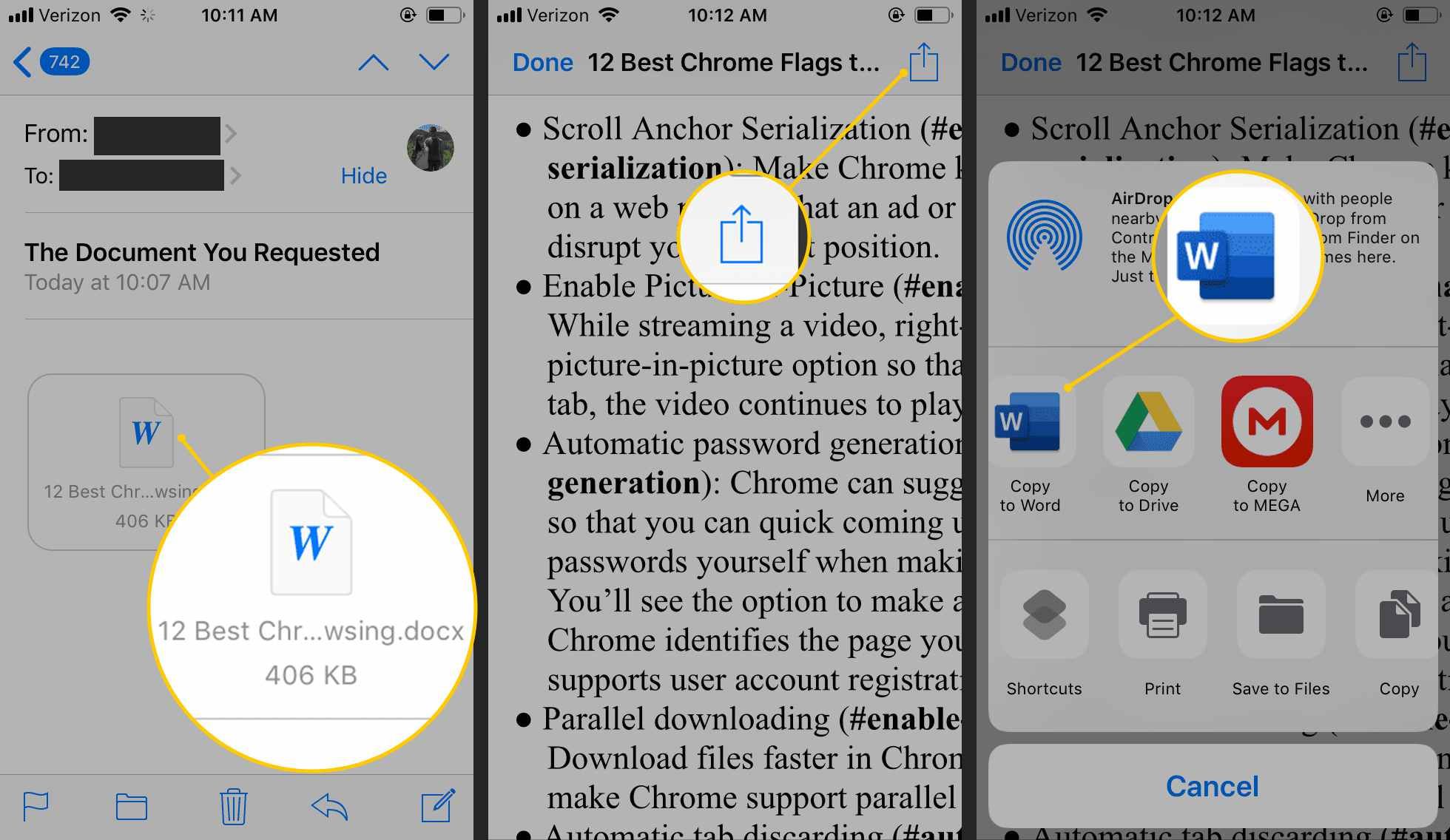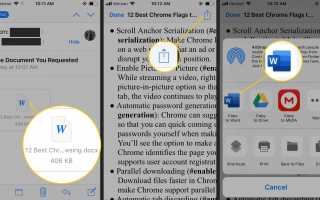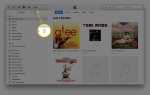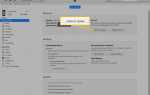Содержание
Когда дело доходит до вложений электронной почты на iPhone, приложение «Почта» позволяет открывать их, и на этом все. Чтобы отредактировать вложение электронной почты со своего телефона или скопировать файл в другое приложение, вам нужно сделать немного больше, чем просто нажать на него.
Следуя приведенным ниже инструкциям и открыв вложение электронной почты в другом приложении, вы можете делать с вложением все, что поддерживает стороннее приложение. Это может включать редактирование фотографии, сохранение ее в учетной записи в облачном хранилище, подпись вашего имени в документе и т. Д.
Шаги и изображения, показанные ниже, относятся к устройствам iOS 12, но письменные указания должны быть применимы и к более старым версиям iOS.
Как выбрать, какое приложение открывает вложение
Копировать вложение в приложение, отличное от Mail, так же просто, как «поделиться» приложением с приложением, которое вы хотите использовать.
Нажмите на вложение, расположенное в электронном письме. Возможно, вам придется выбрать Нажмите, чтобы скачать первый.
Нажмите кнопку «Поделиться», расположенную в верхней или нижней части экрана в зависимости от открытого вложения.
Почта может предварительно просмотреть вложение, если оно знает, как читать этот конкретный тип файла, но если нет, то при нажатии на вложение сразу откроется меню общего доступа, и в этом случае вы можете перейти к следующему шагу.
Выберите приложение для копирования файла.

Например, файл DOCX в этом образе может открываться в Microsoft Word, и поскольку это приложение установлено на этом устройстве, Копировать в Word доступна опция, показывающая, что вы можете перенести вложение из электронного письма в приложение Word.
Чтобы сохранить вложение в iCloud Drive, выберите Сохранить в файлы вместо какого-то конкретного приложения.
Если это архив, такой как ZIP-файл, который содержит несколько файлов, сначала откройте вложение ZIP, а затем выберите Предварительный просмотр контента получить доступ к каждому отдельному файлу, после чего вы можете «поделиться» любым из этих файлов с внешним приложением, чтобы открыть их там.
Выбрать Больше рядом со списком приложений, если вы там не видите приложение, которое хотите использовать. На этом экране вы можете выбрать, какие приложения находятся в этом открытом меню. Если вы не видите приложение, которое хотите использовать, оно либо не может открыть этот тип файла, либо оно еще не установлено на вашем iPhone.
Подождите, пока приложение откроет вложение электронной почты.
Не можете выбрать приложение, которое хотите?
Не все приложения на вашем устройстве могут открывать файлы всех типов. Например, у вас может быть файл 7Z, содержащий кучу фотографий из отпуска, но вы не можете просто открыть файл 7Z на своем телефоне и ожидать, что ваш обычный редактор фотографий знает, как с ним справиться.
Если приложения, которые вы установили на свой телефон, не открывают вложение электронной почты, вам нужно изучить, что это за формат и как его открыть. Возможно, вам потребуется сначала открыть его на своем компьютере, чтобы запустить его через конвертер файлов, чтобы он оказался в совместимом формате с приложением на вашем iPhone.
Однако в App Store есть много приложений для открытия файлов, поэтому быстрого поиска там должно быть достаточно, чтобы помочь. Например, в этом случае, когда у нас есть фотографии, хранящиеся в архиве 7Z, мы можем воспользоваться приложением iZip для iOS.
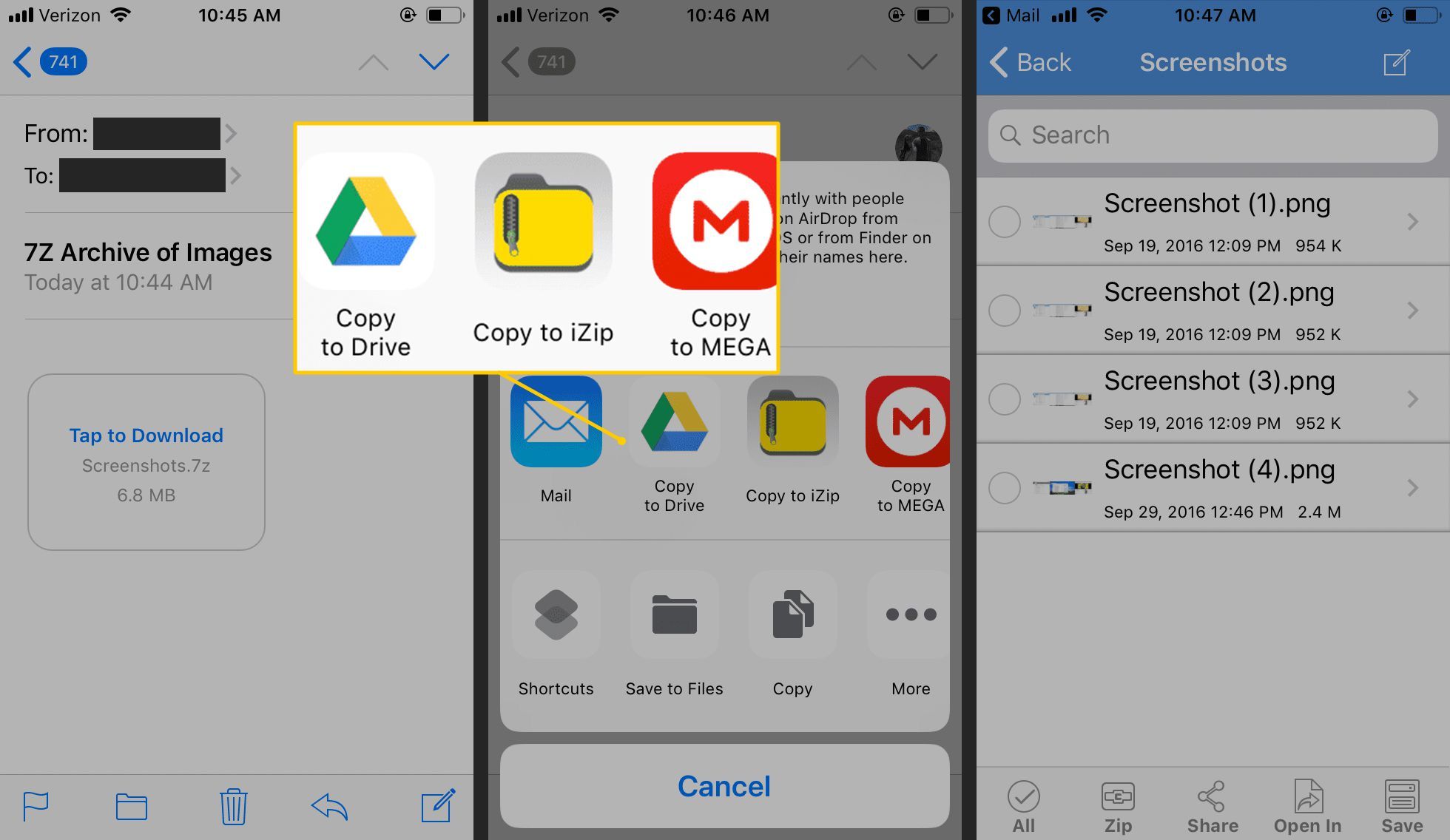
Как вы можете видеть, iZip принимает формат 7Z, поэтому мы видим его в списке здесь с другими приложениями, которые могут использовать этот формат, такими как Google Drive и MEGA.